Désactiver rapidement les volets figés sur plusieurs feuilles de calcul dans Excel
Kutools for Excel
Améliore Excel avec plus de 300
fonctionnalités puissantes
Pour un grand classeur qui contient de nombreuses feuilles de calcul, appliquer le gel des volets à ces feuilles améliore votre lecture. Mais après avoir appliqué le gel des volets à plusieurs feuilles de calcul, comment pourriez-vous les désactiver pour revenir à une vue normale ? Excel propose la fonctionnalité Dégeler les volets pour vous permettre de désactiver les volets sur plusieurs feuilles une par une. Cependant, cela peut être fastidieux et prendre du temps. Pour les désactiver en une seule fois, l'utilitaire Dégeler les volets sur plusieurs feuilles de Kutools pour Excel peut résoudre rapidement les problèmes liés aux volets figés d'un simple clic.
Désactiver les volets figés sur plusieurs feuilles de calcul dans Excel
Cliquez sur Kutools Plus > Feuille de calcul > Déverrouiller les volets pour plusieurs feuilles de calcul. Voir capture d'écran :
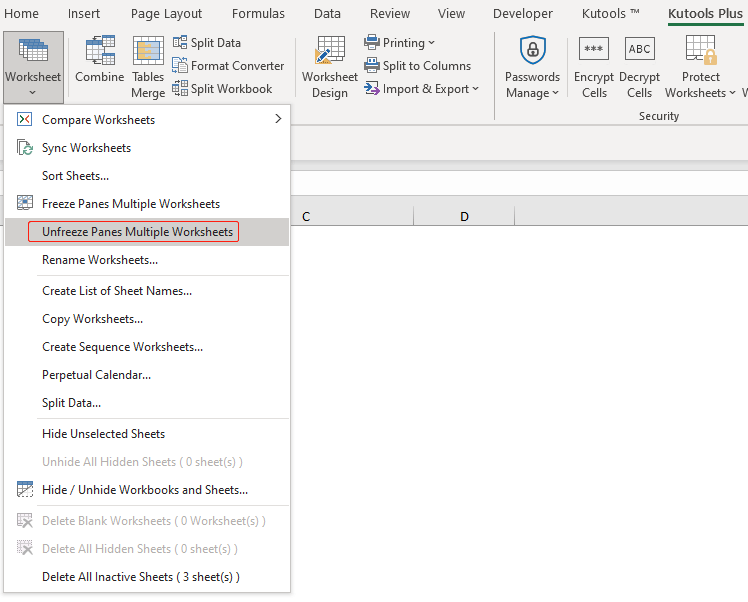
Désactiver les volets figés sur plusieurs feuilles de calcul dans Excel
1. Ouvrez le classeur contenant des volets figés dans les feuilles de calcul.
2. Ensuite, cliquez sur Kutools Plus > Feuille de calcul > Déverrouiller les volets pour plusieurs feuilles de calcul.
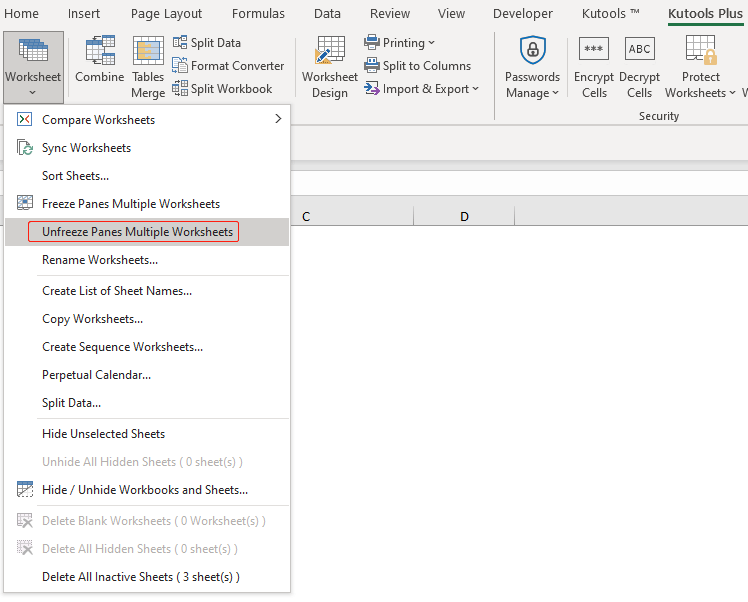
Après avoir cliqué sur Déverrouiller les volets pour plusieurs feuilles de calcul, tous les volets figés sont immédiatement supprimés de l'ensemble du classeur. Vous pouvez figer plusieurs feuilles de calcul en une seule fois en utilisant l'utilitaire Figer les volets pour plusieurs feuilles de calcul de Kutools pour Excel.
Démo : Geler / dégeler rapidement les volets sur plusieurs feuilles de calcul dans Excel
Outils de productivité recommandés
Office Tab : Utilisez des onglets pratiques dans Microsoft Office, tout comme dans Chrome, Firefox et le nouveau navigateur Edge. Passez facilement d'un document à l'autre avec les onglets — fini les fenêtres encombrées. En savoir plus...
Kutools pour Outlook : Kutools pour Outlook propose plus de 100 fonctionnalités puissantes pour Microsoft Outlook 2010–2024 (et versions ultérieures), ainsi que pour Microsoft 365, vous aidant à simplifier la gestion des e-mails et à augmenter votre productivité. En savoir plus...
Kutools pour Excel
Kutools pour Excel offre plus de 300 fonctionnalités avancées pour rationaliser votre travail dans Excel 2010 – 2024 et Microsoft 365. La fonctionnalité ci-dessus n'est qu'un des nombreux outils permettant de gagner du temps.

